Special - The Elder Scrolls Online : Top 10 UI-Mods
- PC
Wenn es ein gemeinsames Problem aller Elder-Scrolls-Titel gibt, egal ob von Bethesda oder Zenimax, dann wohl die mehr als mageren User-Interfaces. Da macht auch The Elder Scrolls Online keine Ausnahme. Wie gut, dass die Entwickler von vornherein daran gedacht haben, das Spiel Mod-freundlich zu machen. Und so gibt es bereits kurze Zeit nach der Veröffentlichung eine ganze Reihe überaus nützlicher Tools, die leicht zu installieren sind und einige Aspekte zwar nicht unbedingt hübsch, aber dafür deutlich bequemer gestalten. Unsere Top 10 der besten UI-Mods.
Wer Angst hat, sein TESO zu modden, der sei beruhigt. Es ist nicht sonderlich kompliziert, die UI-Mods zu installieren. Im Grunde schubst man nur einen heruntergeladenen Ordner in einen Spielordner, aktiviert ein paar Einstellungen im Spiel und schon geht es los. Eine heruntergeladene UI-Mod wandert ohne großes Brimborium in den Addon-Ordner des Spiels. Den findet ihr üblicherweise unter Dokumente > Eigene Dokumente > Elder Scrolls Online > liveeu > Addons. Rein damit und ab ins Spiel.
Ein hilfreiches Tool für Mod-Anwender ist übrigens Minion. Damit könnt ihr Mods herunterladen, verwalten, installieren und aktualisieren, ohne etliche einzelne Downloads in die entsprechenden Ordner schieben zu müssen. Es hat hier und da noch einige Macken, ist aber extrem hilfreich, um die Modifikationen auf dem neuesten Stand zu halten.
Im Hauptmenü von TESO findet ihr den Punkt „Erweiterungen“. Dort werden alle UI-Mods gelistet, die ihr korrekt in den Ordner geschoben habt, und können dort aktiviert oder deaktiviert werden. Also aktivieren und ab ins Spiel. Hier findet ihr meist unter „Steuerung“ dann die Möglichkeit, Schnellwahltasten für die UI-Mods festzulegen, sowie unter „Einstellungen“ detaillierte Optionen für die Modifikationen, wo ihr beispielsweise einzelne Teile aktivieren oder die Position von einzelnen Elementen festlegen könnt. Für die ganzen Einstellungen und Aktivierungen müsst ihr das Spiel nicht verlassen, schlimmstenfalls wird per Knopfdruck kurz das UI neu geladen. Praktisch.
Nachdem wir nun wissen, wie einfach es ist, solch eine Modifikation einzubauen, stellen wir unsere Top 10 der Modifikationen inklusive Download-Link vor.
1. Wykkyd's Framework
Eine der praktischsten Modifikationen ist Wykkyd's Framework, das dafür sorgt, dass eine Menge nützlicher Informationen in Form einer Leiste auf dem Bildschirm angezeigt werden. Des Weiteren könnt ihr bis zu zwölf Makros festlegen und euch im Chat anzeigen lassen, welche Beute gerade in eure Taschen gewandert ist – überaus praktisch für „Auto-Looter“. Vor allem aber überzeugt ein Element, nämlich Bazgrim's Toolbar. In dieser praktischen Leiste könnt ihr euch am oberen Bildschirmrand, wahlweise links, rechts oder zentral positioniert, eine Reihe von Informationen darstellen lassen.
So habt ihr nicht nur eine Uhr, sondern auch Erfahrungspunkte, einen Timer fürs Pferdefüttern, euren Taschenplatz, Seelensteine, Gold und Allianzpunkte sofort im Blick. Weitere Optionen bieten Timer für die Forschung im Handwerk sowie Leisten für die Werwolf- und Vampir-Erfahrungspunkte. Da diese Informationen ansonsten nur recht mühsam zu erreichen sind, gehört das Framework zum absoluten Pflichtprogramm für Mod-Interessierte und ist zudem Voraussetzung für einige andere Modifikationen von Wykkyd.
2. Wykkyd's Quest Tools
 Die Verwendung dieses UI-Mods setzt die Installation des oben genannten Frameworks voraus und ist ebenfalls beinahe unverzichtbar. In TESO wird nur die gerade aktive Quest, die ihr per Tastendruck durchschalten könnt, auf dem Bildschirm angezeigt. Nervig. Dieses Tool zeigt euch alle Quests nach Zonen und mit Level an. Ein einfacher Klick reicht aus, um eine gewünschte Quest zu aktivieren, aufzugeben oder zu teilen. Damit wird der ganze Questsalat auf einen Schlag deutlich übersichtlicher und man muss nicht dauernd ins Journal hüpfen. Optional können sogar die Detailinformationen einer Quest angezeigt werden.
Die Verwendung dieses UI-Mods setzt die Installation des oben genannten Frameworks voraus und ist ebenfalls beinahe unverzichtbar. In TESO wird nur die gerade aktive Quest, die ihr per Tastendruck durchschalten könnt, auf dem Bildschirm angezeigt. Nervig. Dieses Tool zeigt euch alle Quests nach Zonen und mit Level an. Ein einfacher Klick reicht aus, um eine gewünschte Quest zu aktivieren, aufzugeben oder zu teilen. Damit wird der ganze Questsalat auf einen Schlag deutlich übersichtlicher und man muss nicht dauernd ins Journal hüpfen. Optional können sogar die Detailinformationen einer Quest angezeigt werden.
3. Foundry Tactical Combat
Wer es noch etwas genauer wissen will, installiert sich Foundry Tactical Combat. Damit werden nicht nur die Daten eurer Aktionen festgehalten, sondern es gibt schon während des Kampfes als „fliegender Text“ tonnenweise Informationen wie ausgeteilter und erlittener Schaden, Spieler-Buffs und -Debuffs, Gegner-Buffs und -Debuffs sowie Statusmeldungen. Zusätzlich werden diese Zahlen in einem „Damage Meter“ festgehalten. Aber Achtung, die ganzen Zahlen, Texte und Symbole sind natürlich nichts für Spieler, die auf visuelle Immersion stehen.
>>




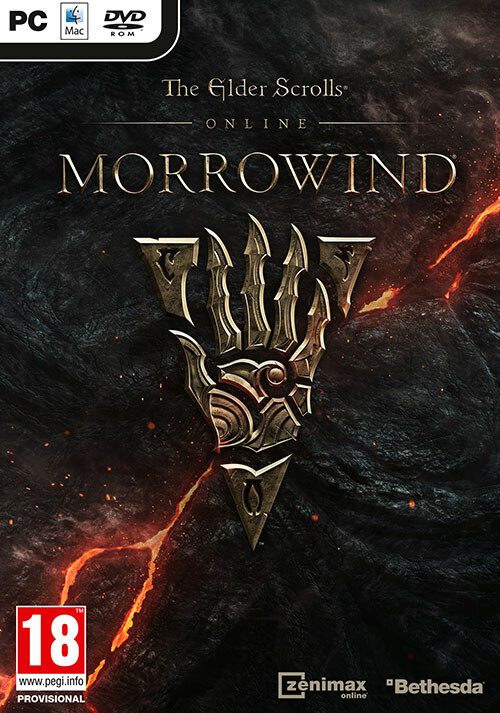
Kommentarezum Artikel